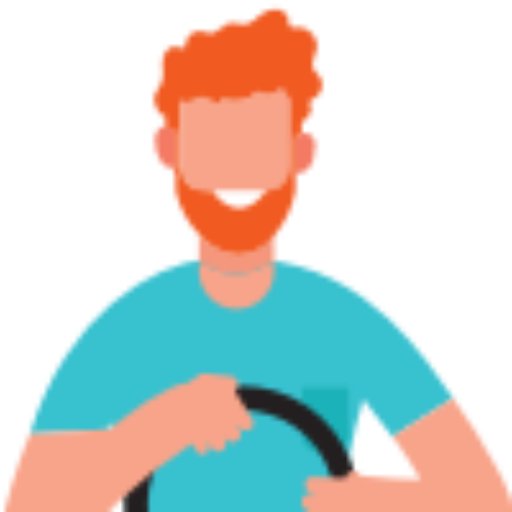Se navegar é preciso, como dizia o poeta, navegar com precisão, conforto, certeza de fazer a melhor escolha da rota e em segurança é fundamental pra quem trabalha como motorista. Por isso, saber como usar o Waze, entre outros GPS, é ter o melhor amigo e copiloto mais eficiente que alguém poderia arranjar pra quem leva a vida no trânsito.
Melhor ainda quando ele tem funções que vão muito além de somente avisar quando você deve entrar à direita ou à esquerda. Mas, para que a experiência com esse navegador seja ainda melhor, há recursos que podem ser personalizados, de acordo com as suas preferências e o seu jeito de trabalhar.
Então, como funciona o Waze e como usar o Waze no Uber e na 99? Para conhecer as principais dicas sobre esse assunto, continue a leitura e ajuste as configurações do Waze no seu celular agora mesmo!
Primeiro, o que é Waze?
Waze é um aplicativo para celular que nos oferece muitas vantagens além do direcionamento de rotas. A navegação no Waze, um dos aplicativos mais usados atualmente pelos motoristas, permite que você evite levar multas desnecessárias, ajuda você a calcular o tempo que levará pra chegar ao seu destino e avisa quando há congestionamentos.
Ele é chega a ser parecido com o Google Maps, mas o Waze possibilita a interação entre os usuários, onde eles mesmos podem avisar sobre um radar, notificar um acidente, locais com muito congestionamentos e por aí vai. Dessa forma, ele é constatemente atualizado com dados e situações em tempo real. Parece ótimo, não é?
Agora, como usar o Waze?
Passo 1: Faça o download do aplicativo
Caso o seu celular seja android, você irá encontrar o aplicativo do Waze disponível para download no Google Play, mas se for IOS, você pode obtê-lo pelo App Store. As duas formas são gratuitas.
Passo 2: Faça o cadastro no Waze
Existem duas maneiras de se cadastrar no Waze: usando um e-mail ou se conectando através do Facebook. Algumas pessoas preferem fazer o cadastro pelo aplicativo do Facebook, pois podem sincronizar os eventos da agenda e obter as rotas ideias para cada evento e local.
Passo 3: Selecione o seu destino
Já dentro do aplicativo, você verá na primeira tela um campo com a seguinte frase “Para onde?”. Nessa barrinha, você deve digitar o endereço que deseja ver a rota e selecionar a opção correta (nome da rua, bairro, número). Depois disso, é só clicar em “IR” e começar a sua viagem.
Como usar o Waze no Uber e na 99?
Dentro do aplicativo da 99, você deve:
- Abra o aplicativo e vá no menu – aquelas três barrinhas que ficam no canto inferior da tela;
- Selecione a opção “Preferências”;
- Clique em “Apps de navegação”;
- Selecione “Lembrar meu navegador escolhido” e opte pelo Waze.
Já no Uber, o passo a passo é bem parecido:
- Abra o aplicativo e vá no menu – as três barrinhas que aparecem na tela;
- Acesse “Configurações do app”;
- Selecione “Navegação”;
- Selecione o “Waze”.
Lembrando que para essas opções estarem disponíveis nos aplicativos 99 e Uber é necessário fazer o download do Waze, como ensinamos acima.
Como configurar o Waze? Dicas avançadas

1. Escolha da rota mais curta ou mais rápida
Muitas vezes, trabalhando como motoristas o dia inteiro, nós já conhecemos as principais rotas pra determinados destinos de tanto rodar pela cidade. Mas nem sempre elas são as melhores, dependendo do horário. E, às vezes, alguém tem uma dica de caminho mais curto para você seguir, que você nem imaginava.
Por ser uma plataforma colaborativa, o Waze recebe esse tipo de informação dos seus usuários e registra em seu banco de dados, oferecendo novas possibilidades a cada vez que você usa o aplicativo. Por padrão, ele usa como base as condições de tráfego para oferecer a rota, mas nem sempre ela é a mais curta, pois pode haver desvios por causa dos congestionamentos.
Portanto, você não precisa aceitar sempre de primeira o que o GPS indica na tela. Vale dar uma olhada nas outras sugestões de rotas e escolher a que achar mais adequada naquele momento. Esses caminhos podem ser mostrados em listas ou no mapa, é só escolher o jeito que preferir.
2. Identificação de postos de combustíveis
Essa função do Waze é uma das mais úteis pra quem escolheu aumentar os seus ganhos trabalhando como motorista profissional. Afinal, economizar é sempre um bom negócio pra quem é autônomo. Por isso, você pode configurar a ferramenta pra que ela aponte no mapa os postos de combustíveis que estiverem no seu caminho.
Mais do que isso: ela mostra uma pesquisa de preços nesses estabelecimentos. Com isso, além de evitar problemas quando o tanque entra na reserva, você ainda pode optar pelo posto mais barato e mais próximo de onde você está. Você também pode definir nas configurações as bandeiras que costuma usar mais e com qual combustível você abastece.
Assim, o seu copiloto virtual vai apontar aqueles que mais combinam com as suas preferências. Uma pena que o aplicativo ainda não tenha colocado entre as suas opções de combustível o GNV (gás natural veicular).
3. Uso da pesquisa por voz
Sabemos que você já está acostumado a trabalhar no carro com o celular apoiado no painel pra usar o seu aplicativo pra motoristas. Mas, quanto menos tiver de tirar as mãos do volante pra mexer no aparelho, melhor, não é mesmo? Pensando nisso, o Waze está implantando, aos poucos, o recurso de comando de voz.
Isso quer dizer que é possível traçar as rotas pra alguns endereços, como o de casa e aqueles que já estão registrados no seu aplicativo, sem ter de digitar. Isso também pode ser feito pra ativar alertas de trânsito e outros recursos. Pra acessar, dá uma olhada no menu de configurações do aplicativo e clique em “comandos de voz”.
4. Programação de alertas de velocidade
O Waze pode alertar sobre os limites de velocidade nas ruas e rodovias, evitando que você leve uma multa que, convenhamos, é bem alta!
Pra ajustar essa função, vá em configurações do aplicativo e clique em velocímetro. Depois, é só escolher quando mostrar o alerta: há opções pra quando você exceder o limite em 5%, 10% ou 15%.
5. Gasto menor de bateria
Já percebeu como a navegação no Waze faz o mostrador da bateria do seu celular baixar em poucos minutos? O consumo de energia do aplicativo é, realmente, um dos seus maiores problemas. Não há muito que fazer em relação a isso quando você está usando o mapa pra se localizar.
Mas, entre uma corrida e outra, há algo muito simples que deve ser feito pra poupar bateria e que, muitas vezes, não nos lembramos: desligar o aplicativo! Se deixarmos o Waze acionado em segundo plano, ele passa todo o tempo buscando a sua localização, o que faz com que o consumo vá às alturas!
Outra opção para economia de bateria do celular é ver as dicas de como usar Waze offline no caso de você precisar salvar alguns endereços que mais fazem parte da sua rotina, veja:
- Abra o aplicativo;
- Toque no ícone de busca representado por uma lupa;
- Clique no desenho da engrenagem para acessar as configurações;
- Vá em “Configurações avançadas” e, em seguida, “Configurações de exibição”;
- Encontre a opção “Transferência de dados” e ative a opção “Receber informações do trânsito”;
- Finalize em “Atualizar mapa da minha área”.
Pronto, agora seu Waze irá baixar o mapa dos destinos e você não precisará usar os dados de internet para se localizar!
6. Ajuste da aparência do aplicativo
Como funciona de forma colaborativa, o Waze pode ficar com a sua aparência muito poluída, cheia de ícones com as observações postadas pelos usuários ao longo de seus trajetos. Alguns deles são muito úteis, mas, pra quem está trabalhando, ter a tela muito carregada de informações pode atrapalhar.
Você pode fazer a personalização do que vai ser mostrado no seu mapa, de acordo com as suas preferências. Assim, deixe que ele mostre apenas o que for importante, como os ícones que apontam se houve acidentes ou se há postos de gasolina próximos.
Viu como usar o Waze pode ser bem fácil e útil? A navegação no aplicativo pode ser uma experiência importante no seu trabalho como motorista e fazendo os ajustes certos, ele certamente vai ser o seu melhor co-piloto nessa jornada. A única coisa que ele ainda não faz é gritar “é uma cilada, Bino!” quando você estiver escolhendo o caminho errado pra chegar ao seu destino.
E já que estamos falando nesse assunto, você sabe quais são os aplicativos que não podem faltar no celular de um motorista particular? Leia este artigo e descubra agora!